本文章教您windows10怎么关闭防火墙
Windows 10是美国微软公司研发的跨平台及设备应用的操作系统。是微软发布的最后一个独立Windows版本。Windows 10共有7个发行版本,分别面向不同用户和设备。截止至2018年3月7日,Windows 10正式版已更新至秋季创意者10.0.16299.309版本,预览版已更新至春季创意者10.0.17120版本
Windows系统自XP SP3开始就集成了系统防火墙,Win10防火墙又得到了进一步的强化,已经非常专业。但有些软件、游戏与防火墙就天生是冤家,有时候还是得关了防火墙才能用。那Win10在哪里设置才能关闭防火墙呢?下面,小编就来说说win10怎么关闭防火墙。
Win10自带防火墙默认是开启的,但每次在打开软件或者安装软件的时候,总是会弹出一些安全提示,给使用上带来不便。Windows自带的防火墙很鸡肋,一般电脑中安装了一些安全软件后,Win10自带的防火墙基本没有什么作用,不如关了省心。那么Win10防火墙怎么关闭?以下是详细的关闭Win10防火墙设置方法。
win10怎么关闭防火墙图文解说
在Win10桌面这台电脑图标上右键,然后选择“属性”
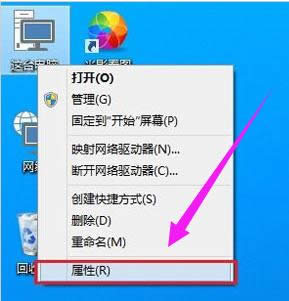
系统防火墙图解详情-1
点击左上角的“控制面板主页”
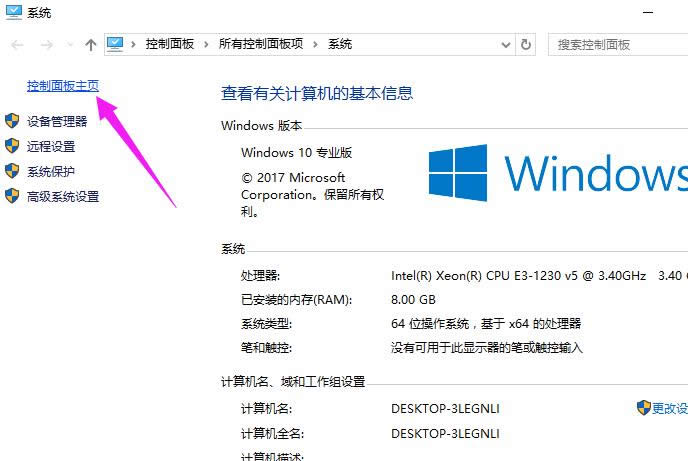
关闭防火墙图解详情-2
点击“Windows防火墙”
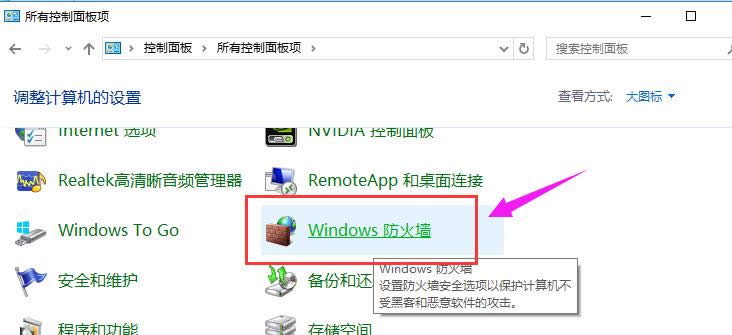
防火墙图解详情-3
再点击左侧的【启用或关闭Windows防火墙】
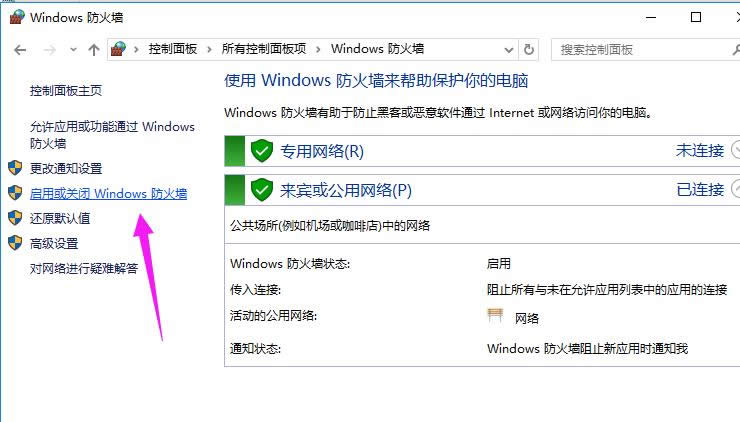
系统防火墙图解详情-4
最后将防火墙设置中的“专用网络设置”和“公用网络设置”中的选项设置为“关闭Windows防火墙(不推荐)”完成后,点击底部的“确定”保存
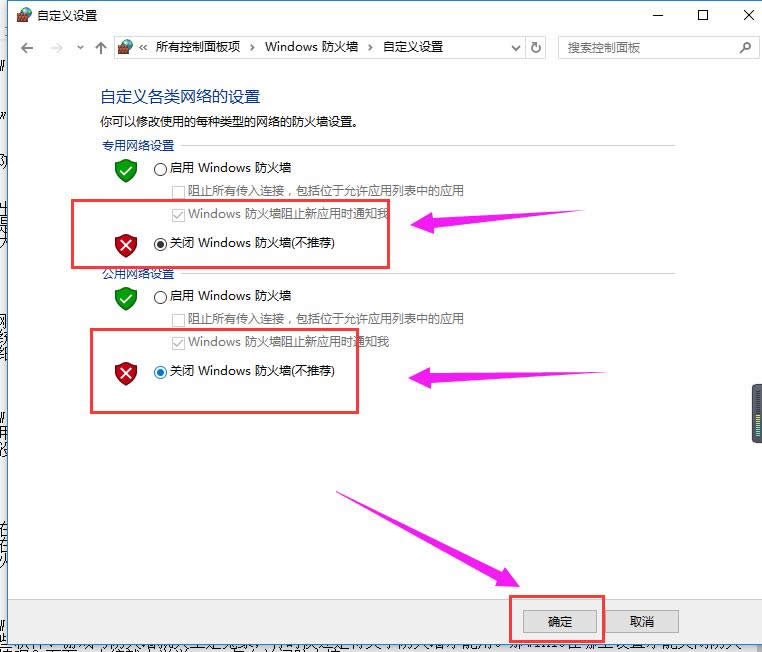
win10图解详情-5
以上就是win10关闭防火墙的操作流程了,有需要的用户可以安装上面的操作方法去试试。
新技术融合:在易用性、安全性等方面进行了深入的改进与优化。针对云服务、智能移动设备、自然人机交互等新技术进行融合。Windows 10所新增的Windows Hello功能将带来一系列对于生物识别技术的支持。除了常见的指纹扫描之外,系统还能通过面部或虹膜扫描来让你进行登入。当然,你需要使用新的3D红外摄像头来获取到这些新功能。
……